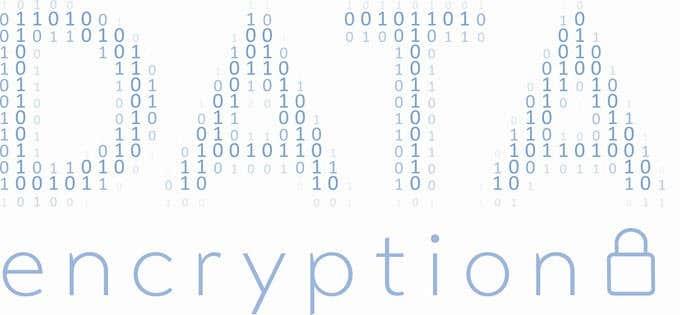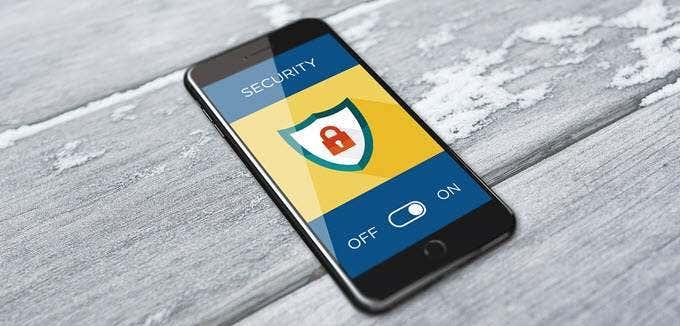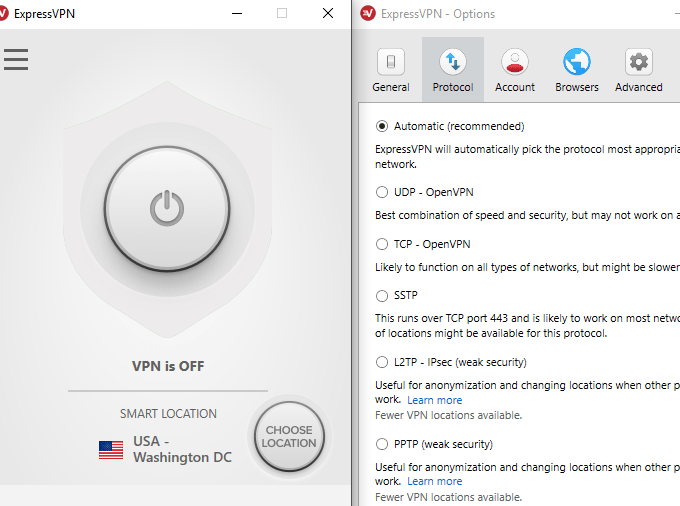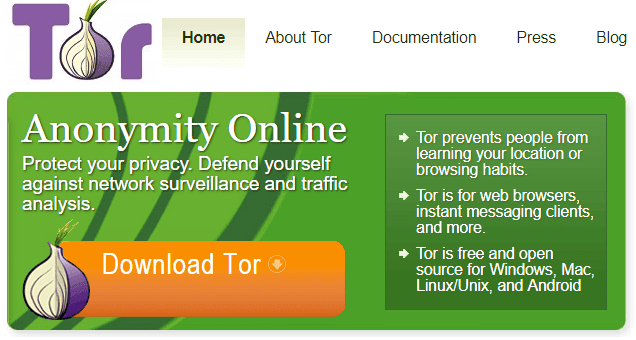Kasutame iga päev kümneid võrguteenuseid ja -rakendusi meilide ja tekstisõnumite saatmiseks ja vastuvõtmiseks, videokõnede tegemiseks, uudiste lugemiseks ja veebis videote vaatamiseks ning paljuks muuks. Ja seda meeletut andmehulka, mida me iga päev toodame ja tarbime, on äärmiselt raske jälgida ja tagada.
Ja kui arvate: "Mul pole midagi varjata", siis eksite. Kõiki andmeid, mille te veebis vallandate ja mida ei suuda kaitsta, saab teie vastu kasutada. Valedes kätes saab neid andmepunkte koguda ja korreleerida, et luua digitaalne profiil, mida saab seejärel kasutada teie vastu suunatud pettuste, võltsimiste ja andmepüügirünnakute sooritamiseks.
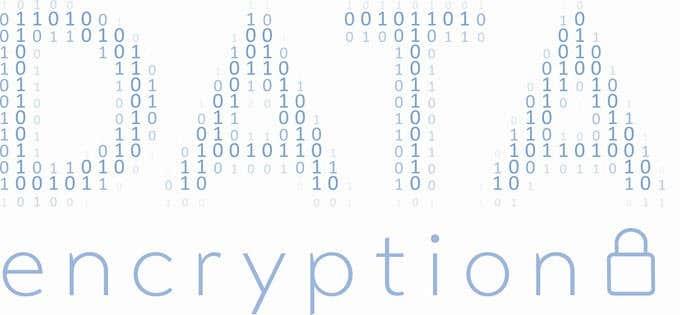
Teie digitaalset profiili saab kasutada ka teie privaatsuse riivamiseks tüütutel ja jubedatel viisidel, näiteks kuvades teile reklaame, mis on isikupärastatud teie kõige intiimsemate eelistuste ja teabe põhjal.
Siiski pole kunagi liiga vara hakata oma digitaalset teavet soovimatute silmade eest kaitsma. Sellega seoses on teie parim sõber krüptimine, matemaatika abil andmete skrambleerimise teadus. Krüpteerimine tagab, et teie andmeid saavad lugeda ainult selleks ettenähtud inimesed. Volitamata osapooled, kes teie andmetele juurde pääsevad, ei näe muud kui hunnikut dešifreerimata baite.
Siit saate teada, kuidas saate krüpteerida kõik andmed, mida oma seadmetesse ja pilve salvestate.
Krüpteerige oma seadme andmed
Esiteks, lihtne osa. Alustuseks peaksite krüpteerima teie füüsiliselt hoitavad andmed. See hõlmab sisu, mille salvestate sülearvutisse, lauaarvutisse, nutitelefoni, tahvelarvutisse ja irdketastesse. Kui kaotate oma seadmed, võite sattuda tundlikku teavet valedesse kätesse.
Kõige turvalisem viis seadmes olevate andmete krüpteerimiseks on täisketta krüptimine (FDE). FDE krüpteerib kõik seadmes olevad andmed ja teeb andmed kasutamiseks kättesaadavaks alles pärast seda, kui kasutaja on sisestanud parooli või PIN-koodi.
Enamik operatsioonisüsteeme toetab FDE-d. Windowsis saate BitLockeri abil arvutis täisketta krüptimise sisse lülitada. MacOS-is nimetatakse täisketta krüptimist FileVaultiks. Saate lugeda meie samm-sammulist juhendit BitLockeri ja FileVaulti kasutamise kohta .
Windows BitLocker toetab ka väliste draivide , näiteks mälukaartide ja USB-mälupulkade krüptimist. MacOS-is saate krüptitud USB-draivi loomiseks kasutada kettautiliiti .
Teise võimalusena võite proovida riistvaraga krüptitud seadmeid. Riistvara krüptitud draivid nõuavad, et kasutajad sisestaksid seadmesse PIN-koodi enne selle arvutiga ühendamist. Krüptitud draivid on kallimad kui nende krüpteerimata kolleegid, kuid need on ka turvalisemad.
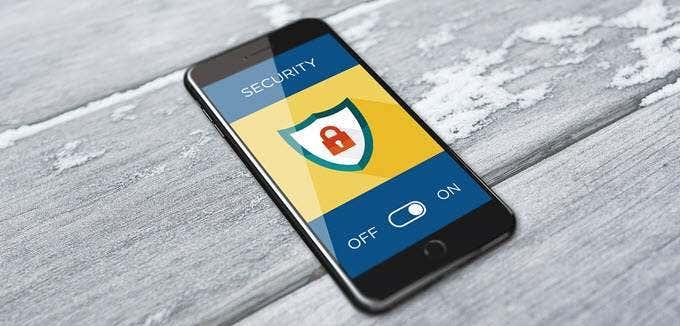
Samuti peaksite oma mobiilseadmed krüpteerima. Seadmesisene krüpteerimine tagab, et volitamata isik ei pääse teie telefoni andmetele juurde isegi siis, kui tal on neile füüsiline juurdepääs. Nii iOS kui ka Android toetavad täisketta krüptimist. Kõik Apple'i seadmed, milles töötab iOS 8.0 või uuem versioon , on vaikimisi krüptitud . Soovitame teil selle nii jätta.
Androidi maastik on veidi killustatud, kuna OS-i vaikesätted ja liidesed võivad olenevalt tootjast ja OS-i versioonist erineda. Veenduge, et teie oma on krüpteeritud .
Krüpteerige oma andmed pilves
Toetume failide salvestamiseks ja sõprade ja kolleegidega jagamiseks pilvesalvestusteenustele, nagu Google Drive, DropBox ja Microsoft OneDrive. Kuid kuigi need teenused teevad teie andmete kaitsmisel volitamata juurdepääsu eest head tööd, on neil siiski juurdepääs nende pilveteenustesse salvestatud failide sisule. Samuti ei saa nad teid kaitsta, kui teie konto kaaperdatakse.

Kui te ei tunne end mugavalt, et Google'il või Microsoftil on juurdepääs teie tundlikele failidele, saate kasutada Boxcryptorit . Boxcryptor integreerub kõige populaarsemate salvestusteenustega ja lisab krüpteerimiskihi, et kaitsta teie faile enne nende pilve üleslaadimist. Nii saate olla kindel, et ainult teie ja inimesed, kellega oma faile jagate, on nende sisust teadlikud.
Teise võimalusena võite kasutada täielikult krüptitud (E2EE) salvestusteenust, näiteks Tresorit . Enne failide pilve salvestamist krüpteerivad E2EE salvestusteenused teie failid ainult teie käes olevate võtmetega ja isegi teie faile salvestav teenus ei pääse nende sisule juurde.
Krüpteeri oma Interneti-liiklus
Võib-olla on failide krüpteerimisega sama oluline ka teie Interneti-liikluse krüpteerimine. Teie Interneti-teenuse pakkuja (ISP) või pahatahtlik toimija, kes võib teie kasutatavas avalikus WiFi-võrgus varitseda, saab pealt kuulata saite, mida sirvite, ning teie kasutatavaid teenuseid ja rakendusi. Nad saavad seda teavet kasutada reklaamijatele müümiseks või häkkerite korral teie vastu kasutada.
Interneti-liikluse kaitsmiseks uudishimulike ja pahatahtlike osapoolte eest saate registreeruda virtuaalse privaatvõrgu (VPN) kasutajaks . Kui kasutate VPN-i, krüpteeritakse kogu teie Interneti-liiklus ja suunatakse see VPN-serveri kaudu enne oma saatuseni jõudmist.
Kui pahatahtlik toimija (või teie Interneti-teenuse pakkuja) otsustab teie liiklust jälgida, näevad nad ainult teie ja teie VPN-serveri vahel vahetatavat krüptitud andmete voogu. Nad ei saa aru, milliseid veebisaite ja rakendusi te kasutate.
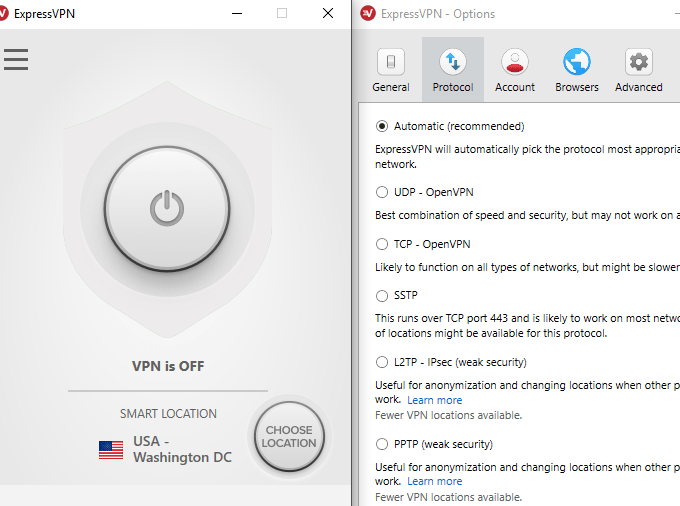
Üks asi, mida tuleb arvestada, on see, et teie VPN-i pakkuja näeb endiselt teie Interneti-liiklust täielikult. Kui soovite absoluutset privaatsust, võite kasutada The Onion Routerit (Tor) . Tor, mis on nii darkneti võrgu nimi kui ka nimekaimbrauser, krüpteerib teie Interneti-liikluse ja põrkab selle läbi mitme sõltumatu arvuti, mis töötab spetsiaalse tarkvaraga.
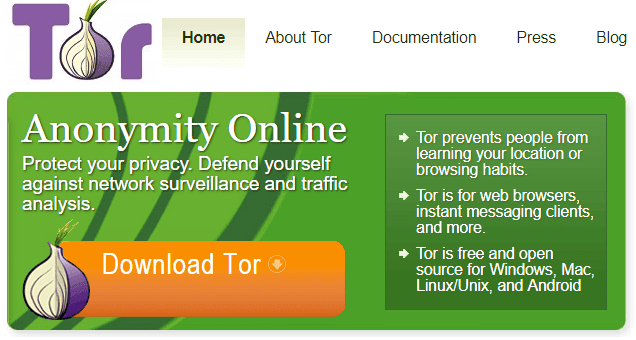
Ühelgi Tor-võrgu arvutil pole täielikke teadmisi teie Interneti-liikluse allika ja sihtkoha kohta, mis tagab teile täieliku privaatsuse. Toriga kaasneb aga märkimisväärne kiirustrahv ja paljud veebisaidid blokeerivad Tor-võrgust tuleva liikluse.
Krüpteeri oma e-kirjad
Ma arvan, et ma ei pea teile oma e-kirjade kaitsmise tähtsust rääkima. Küsige lihtsalt John Podestalt, kelle lekkinud e-kirjad võisid ülemusele maksta tema võimaluse presidendiks saada. E-kirjade krüpteerimine võib kaitsta teie tundlikku suhtlust inimeste eest, kes saavad neile soovimatu juurdepääsu. Need võivad olla häkkerid, kes tungivad teie kontole või teie meiliteenuse pakkuja ise.
E-kirjade krüptimiseks võite kasutada päris head privaatsust (PGP) . PGP on avatud protokoll, mis kasutab avaliku ja privaatvõtmega krüptimist, et võimaldada kasutajatel krüpteeritud e-kirju vahetada. PGP-ga on igal kasutajal avalik, kõigile teada, mis võimaldab teistel kasutajatel saata neile krüpteeritud e-kirju.
Privaatvõti, mis on ainult kasutajale teada ja salvestatud kasutaja seadmesse, suudab dekrüpteerida avaliku võtmega krüpteeritud sõnumeid. Kui soovimatu osapool püüab kinni PGP-krüpteeritud meili, ei saa ta selle sisu lugeda. Isegi kui nad tungivad teie e-posti kontole sisse, varastades teie mandaadi, ei saa nad teie krüptitud meilide sisu lugeda.

Üks PGP eeliseid on see, et seda saab integreerida mis tahes e-posti teenusesse. Seal on palju pistikprogramme, mis lisavad PGP-toe e-posti kliendirakendustele, nagu Microsoft Outlook. Kui kasutate veebiklienti, näiteks Gmaili või Yahoo veebisaite, saate kasutada brauserilaiendit Mailvelope , mis lisab enamikele populaarsetele meiliteenustele hõlpsasti kasutatava PGP-toe.
Teise võimalusena saate registreeruda täielikult krüptitud meiliteenuse, näiteks ProtonMaili , kasutajaks . ProtonMail krüpteerib teie e-kirjad ilma täiendavaid samme tegemata. Erinevalt teenustest, nagu Gmail ja Outlook.com, ei saa ProtonMail teie meilide sisu lugeda.
Krüpteeri oma sõnumid
Sõnumirakendustest on saanud meie elu lahutamatu osa. Perekonna, sõprade ja kolleegidega suhtlemiseks saate kasutada kümneid sõnumsideteenuseid. Kuid need pakuvad erinevat turvalisuse taset.
Eelistatavalt peaksite kasutama sõnumsideteenust, mis on otsast lõpuni krüptitud. Tänapäeval pakuvad enamik populaarseid sõnumsideteenuseid otsast lõpuni krüptimist. Mõned näited hõlmavad WhatsApp, Signal, Telegram, Viber ja Wickr.

Need, mis lubavad E2EE vaikimisi, on aga turvalisemad. WhatsApp, Signal ja Wickr võimaldavad vaikimisi täielikku krüptimist.
Samuti on avatud lähtekoodiga protokollidel põhinevad sõnumsideteenused usaldusväärsemad, kuna sõltumatud valdkonnaeksperdid saavad neid eelretsenseerida. Signaaliprotokoll, WhatsAppi ja signaali toidav E2EE-tehnoloogia, on avatud lähtekoodiga protokoll, mille on heaks kiitnud paljud turbeeksperdid.